Jak tworzyć zakładki w Microsoft Teams
Microsoft Teams to potężne narzędzie do współpracy ze współpracownikami i kimkolwiek innym. Możemy powiedzieć z całą pewnością, że to narzędzie zawiera mnóstwo funkcji, z których wiele osób może nigdy nie korzystać. Jedną z tych funkcji jest możliwość tworzenia zakładek. W tym poście pokazujemy, jak tworzyć i dodawać niestandardowe konfigurowalne karty(Tabs) w Microsoft Teams na komputery i w Internecie.
Jak utworzyć niestandardową kartę w MS Teams ?
Możliwość tworzenia niestandardowych kart(custom tabs) ułatwia użytkownikom dostęp do plików, aplikacji i innych narzędzi z poziomu Microsoft Teams . Nie tylko to, ale członkowie zespołu mogą również uzyskać dostęp do plików i aplikacji znajdujących się w tych niestandardowych kartach.
Jak tworzyć zakładki(Tabs) w Microsoft Teams
Poniższe informacje pomogą Ci w stosunkowo łatwym tworzeniu niestandardowych kart w zespołach Microsoft :
- Uruchom aplikację Microsoft Teams
- Otwórz swój kanał lub czat
- Utwórz kartę aplikacji
- Zmień nazwę lub usuń aplikację z karty
- Utwórz kartę pliku.
1] Uruchom aplikację Microsoft Teams
Pierwszą rzeczą, którą powinieneś tutaj zrobić, jest uruchomienie aplikacji komputerowej Microsoft Teams w (Microsoft Teams)Windows 11/10 lub wersji internetowej za pośrednictwem Microsoft Edge . Możesz użyć innej przeglądarki internetowej, jeśli chcesz, więc nie przejmuj się.
2] Otwórz swój kanał lub czat

Po uruchomieniu aplikacji Teams prawdopodobnie zostanie wyświetlona przestrzeń Osobista(Personal space) . Aby przełączyć się na preferowany kanał, kliknij ikonę profilu(profile icon) znajdującą się w prawej górnej części aplikacji, a następnie z rozwijanego menu wybierz kanał z listy.
3] Utwórz kartę aplikacji
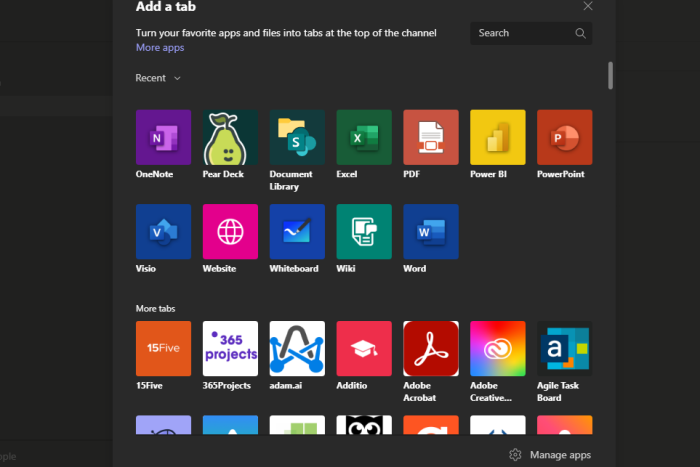
Jeśli chodzi o utworzenie karty aplikacji, po prostu kliknij ikonę plusa(plus icon) , a następnie wybierz lub wyszukaj aplikację, którą chcesz dodać do kanału. Jeśli aplikacja nie została jeszcze dodana, naciśnij Dodaj(Add) i kliknij wszelkie monity wymagające przejścia do przodu.
Po utworzeniu aplikacja pojawi się jako karta u góry i możesz ją wybrać w dowolnym momencie.
4] Zmień nazwę(Rename) lub usuń aplikację z zakładki

Jeśli chcesz zmienić nazwę aplikacji, po prostu kliknij strzałkę na nazwie, aby wyświetlić menu rozwijane(dropdown menu) . Stamtąd kliknij Zmień nazwę(Rename) , aby zmienić nazwę aplikacji. Alternatywnie możesz wybrać Usuń(Remove) , aby pozbyć się go na dobre.
5] Utwórz zakładkę pliku

(File)Fajnie jest mieć zakładki plików . Ludzie mogą używać ich między innymi do odniesień, instrukcji, wytycznych. Wszystko, czego potrzebujesz, aby mieć szybki dostęp dla pracowników, możesz utworzyć kartę plików dla każdego.
Aby rozpocząć, musisz dodać plik, który chcesz przekształcić w kartę. Zrób to, klikając przycisk Prześlij(Upload) , a następnie wybierz plik, który chcesz dodać.
Na koniec kliknij przycisk z trzema kropkami obok pliku, a następnie wybierz Ustaw(Make) jako kartę, a od razu pojawi się w obszarze kart powyżej.
Jak edytować zakładki w Microsoft Teams ?
Powyżej wyjaśniliśmy, jak zmienić nazwę karty. Jeśli chodzi o edycję, możesz zmienić zawartość karty, klikając ją, a następnie użyj edytora, aby wprowadzić zmiany, jeśli taki istnieje.
Jakie aplikacje możesz dodać jako kartę w Microsoft Teams ?
Użytkownicy mają możliwość wyboru spośród kilku aplikacji do dodania do karty. Należą do nich aplikacje firmy Microsoft(Microsoft) , takie jak Word , Excel , Planner , SharePoint , GitHub , Forms lub OneNote . Możesz dodać Trello , Wikipedię(Wikipedia) , Asanę(Asana) , Evernote i wiele więcej w zakresie aplikacji innych firm.
Teraz przeczytaj(Now read) : Jak blokować spotkania w Microsoft Teams?(How to Lock Meetings in Microsoft Teams?)
Related posts
Jak dodać Zoom do Microsoft Teams
Jak zainstalować Microsoft Teams w systemie Linux i macOS
Jak pochwalić kogoś w Microsoft Teams za dobrze wykonaną pracę
Tracisz, poproś administratora o włączenie Microsoft Teams
Wyłącz potwierdzenia odczytu w Microsoft Teams dla członków zespołu
Jak używać Share Tray w Microsoft Teams do udostępniania treści na spotkaniach
Jak Microsoft Teams śledzi Twoją aktywność i jak ją zatrzymać
Microsoft Teams, aby umożliwić użytkownikom dołączanie do spotkań z dwoma monitorami
Jak utworzyć kartę Microsoft Teams przy użyciu przesłanego pliku
Jak wyciszyć mikrofon wszystkich uczestników w Microsoft Teams
Jak korzystać z funkcji osobistych w Microsoft Teams
Jak zainstalować aplikację i dodać ją jako kartę w Microsoft Teams
Najlepsze aplikacje zwiększające produktywność dla Microsoft Teams
Jak korzystać z niestandardowych środowisk w Microsoft Teams
Jak skonfigurować, zaplanować i dołączyć do spotkania Microsoft Teams
Jak zredukować szum w tle w Microsoft Teams
Jak odzyskać usunięty dokument z Microsoft Teams
Najlepsze aplikacje do zarządzania projektami dla Microsoft Teams
Zmień role użytkowników, uprawnienia i możliwości w Microsoft Teams
Jak blokować spotkania w Microsoft Teams
